
Editor PHP Apple akan memperkenalkan anda secara terperinci cara memasukkan sebarang jenis dokumen ke dalam dokumen PPT. Sama ada anda perlu memasukkan teks, jadual, gambar, fail audio atau video ke dalam dokumen pembentangan, artikel ini akan menerangkan langkah satu demi satu supaya anda boleh menyelesaikan penyuntingan dokumen PPT dengan mudah. Mari kita belajar bersama-sama cara menggunakan fungsi PPT untuk memperkayakan kandungan pembentangan anda dan meningkatkan kesan paparan!
1 Buka PPT, klik [Sisipkan]--[Objek], dan kotak dialog [Sisipkan Objek] akan muncul.
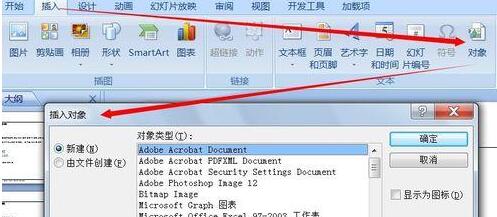
2. Klik [Buat daripada fail] dalam kotak merah.
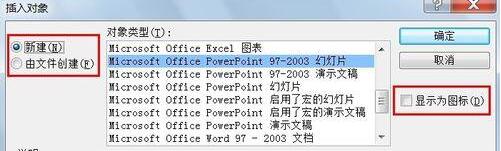
3. Klik [Semak imbas] dan pilih lokasi fail untuk dimasukkan, dan sahkan.
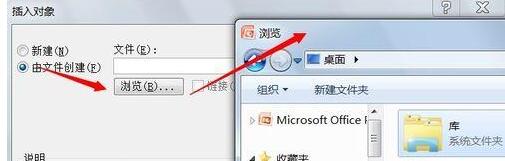
4 Klik kotak kecil di sebelah kanan [Tunjukkan sebagai gambar] dan klik OK.
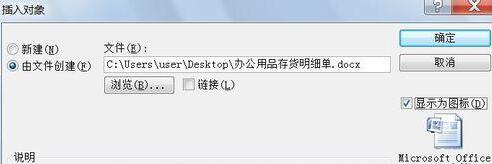
5 Pada masa ini, fail telah dimasukkan ke dalam dokumen PPT dan boleh dibuka di tempat lain pada bila-bila masa.
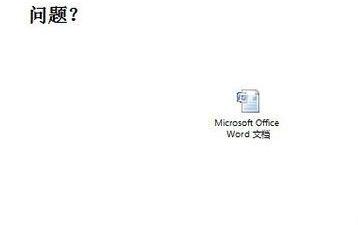
Atas ialah kandungan terperinci Kaedah terperinci untuk memasukkan sebarang jenis dokumen ke dalam dokumen PPT. Untuk maklumat lanjut, sila ikut artikel berkaitan lain di laman web China PHP!




